Volver al curso: Bend Edit
Edición general
La mayoría de las opciones que se muestran pueden seleccionarse y editarse simplemente haciendo clic en el elemento de la pantalla interactiva.
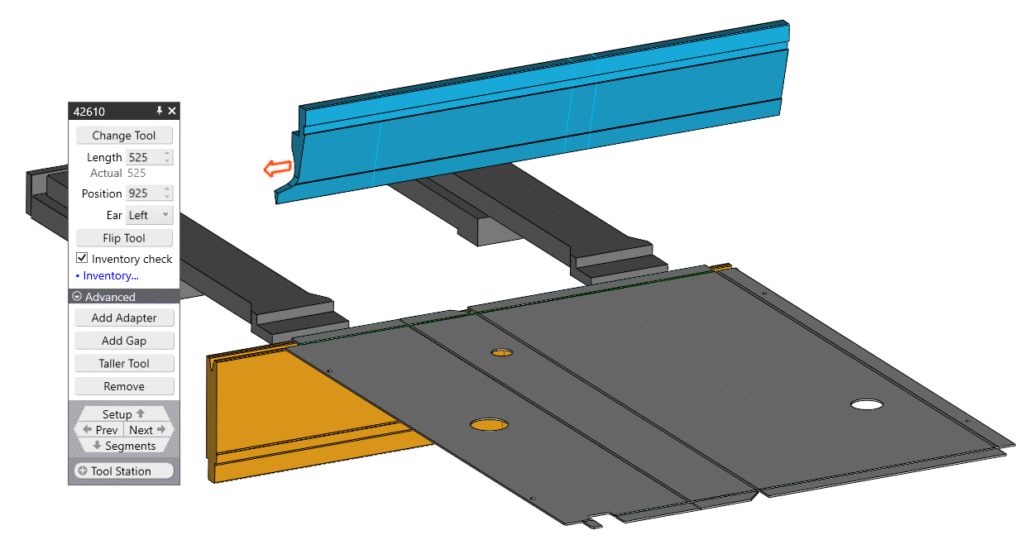
Indicadores
Haciendo clic y arrastrando un calibrador trasero podrá arrastrarlo a otra posición o también puede utilizar el cuadro de diálogo para escribir un valor. El cuadro de diálogo tiene opciones como Auto-Colocar para encontrar un lugar adecuado para volver a aplicar las galgas traseras, copiar al siguiente, que duplicará las posiciones actuales de las galgas traseras en la siguiente curva, y Voltear pieza, que cambiará la orientación de carga de la pieza en la máquina.
Herramientas
Las herramientas, como los calibres, pueden cambiarse fácilmente haciendo clic en la herramienta y seleccionando una nueva herramienta en el cuadro de diálogo.
Herramienta de cambio
Esto se aplica a punzones, matrices y adaptadores.
Longitud
Cambie la Longitud de la herramienta o haga clic en el borde de la herramienta y arrastre para cambiar el tamaño.
Posición
Fije la posición de la herramienta o haga clic en ella y arrástrela a una nueva posición.
Oído
Ninguno - No utilice herramientas para los oídos.
Izquierda - Aplica una herramienta de orejas a la izquierda de la configuración de herramientas.
Derecha - Aplica una herramienta de orejas a la derecha de la configuración de herramientas.
Ambos - Aplicar herramientas Ear a ambos lados de la configuración de herramientas
Auto - Deja que el software decida.
Control de inventario
Esto obligará a utilizar el inventario a la hora de plantearse una solución.
Enlace al inventario
Esto mostrará todo el inventario de herramientas.
